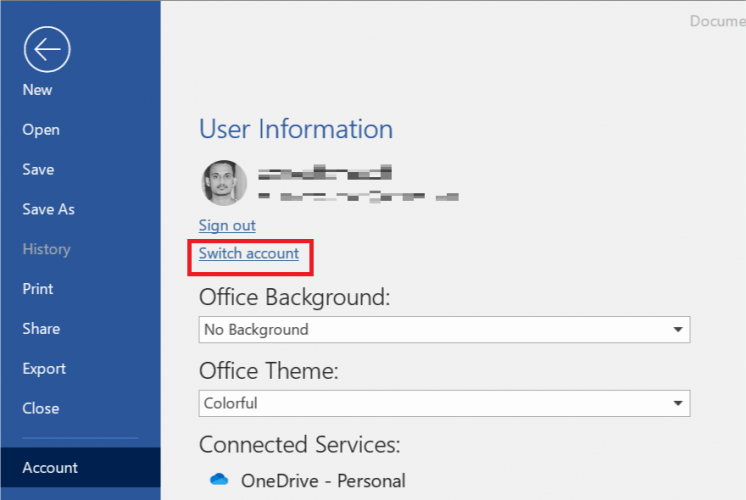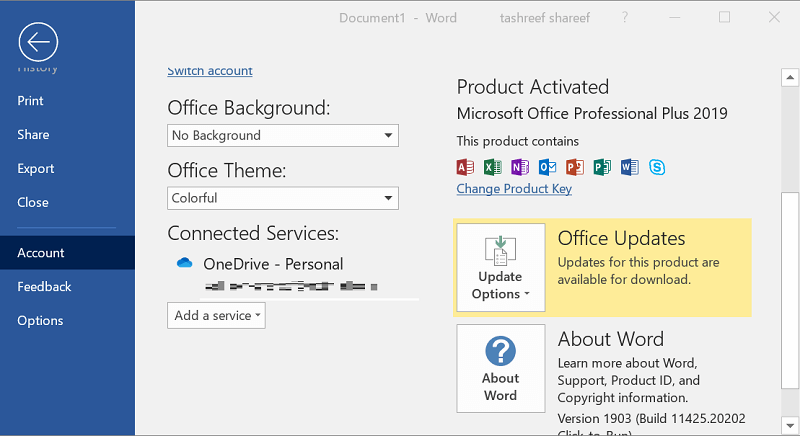Виправлення: сервер не підтримує поточний протокол автентифікації
Щоб виправити різні проблеми з ПК, ми рекомендуємо DriverFix: це програмне забезпечення буде підтримувати ваші драйвери та працювати, тим самим захищаючи вас від поширених помилок комп’ютера та відмови обладнання. Перевірте всі свої драйвери зараз у 3 простих кроки:
- Завантажте DriverFix (перевірений файл завантаження).
- Клацніть «Почати сканування», щоб знайти всі проблемні драйвери.
- Клацніть «Оновити драйвери», щоб отримати нові версії та уникнути несправностей системи.
- DriverFix цього місяця завантажили 501 404 читачі.
Під час спроби отримати доступ до будь-якої програми Microsoft Office, ви можете зіткнутися, що цей сервер не підтримує помилку протоколу автентифікації. Повна помилка звучить так: Сервер, до якого ви намагаєтесь отримати доступ, використовує протокол автентифікації, який не підтримується цією версією Office.
Ця помилка може статися в програмі OneNote або в OneDrive для бізнесу під час процесу синхронізації. Кілька користувачів також повідомили про подібні проблеми на форумі спільноти Microsoft :
У мене є Windows 10 Pro та Office 2016 з цією проблемою, вона не буде синхронізувати комерційну роботу і драйвер, ні OneDrive private, у мене є інший ПК з Windows 10 для дому та офісу 2016, де синхронізація працює нормально, будь ласка, допоможіть!
Якщо вас також турбує ця помилка, ось кілька порад щодо усунення несправностей, які допоможуть вам усунути цю помилку на вашому ПК.
Як виправити помилку протоколу автентифікації сервера?
1 Додайте обліковий запис Office 365
- Запустіть програму Office, крім тієї, з якою ви стикаєтесь із проблемою
- Отже, якщо ви отримуєте помилку з клієнтом OneDrive, відкрийте MS Word
- Клацніть на File та виберіть Account
- У розділі Інформація про користувача натисніть Переключити обліковий запис
- Далі натисніть Додати обліковий запис
- Введіть дані для свого облікового запису Office 365, пов’язаного з OneDrive для бізнесу
- Вийдіть з будь-яких інших облікових записів, окрім облікового запису Office 365, який використовує OneDrive для бізнесу
- Закрийте MS Word
- Клацніть на невелику піктограму зі стрілкою на панелі завдань
- Клацніть правою кнопкою миші на OneDrive для бізнесу та виберіть Вийти
- Перезапустіть OneDrive для бізнесу з меню «Пуск»
- Клацніть правою кнопкою миші піктограму хмари OneDrive для бізнесу на панелі завдань
- Виберіть Синхронізувати зараз
- Перевірте, чи помилка сервера не підтримується
2 Видаліть і повторно додайте облікові записи
- Запустіть програму Office окремо від програми OneDrive або OneNote
- Наприклад, запустіть MS Word
- Клацніть на File та виберіть Account
- У розділі Підключені служби натисніть Видалити всі служби, не пов’язані з обліковим записом Office 365
- Вийдіть із програми MS Word
- Вам також потрібно вийти з OneDrive для бізнесу, якщо він відкритий
- Клацніть на невелику піктограму зі стрілкою на панелі завдань
- Клацніть правою кнопкою миші на піктограму хмари OneDrive для бізнесу та виберіть Вийти
- Відкрийте програму OneDrive для бізнесу
- Клацніть правою кнопкою миші піктограму хмари OneDrive для бізнесу на панелі завдань
- Клацніть на «Синхронізувати зараз» і перевірте наявність покращень.
Спробуйте виконати наведені вище дії, якщо перший спосіб не вирішив проблему.
Щоб успішно синхронізувати бібліотеку OneDrive, можливо, доведеться видалити всі вхідні облікові записи, крім облікового запису Office 365.
3 Оновіть Microsoft Office
- Запустіть програму Office, як MS Word
- Клацніть на File та виберіть Account
- У розділі Оновлення Office натисніть Параметри оновлення
- Виберіть Оновити зараз
- Windows завантажить та встановить будь-які очікувані оновлення для Office
- Після завершення встановлення запустіть OneDrive або OneNote і перевірте, чи немає вдосконалень
На думку Microsoft, ця помилка виникає через збої програмного забезпечення. Видаливши та повторно додавши обліковий запис, ви можете швидко його вирішити. Якщо ні, встановіть останню версію Office, щоб виправити це.
Чи знаєте ви якісь інші способи вирішення проблеми, яку ми, можливо, пропустили? Повідомте нас у розділі коментарів нижче.
ПОВ’ЯЗАНІ ІСТОРІЇ, ЩО ВАМ МОЖУТЬ ПОХАДАТИ:
- Це спосіб виправлення помилки точки входу OneDrive не знайдено
- Виправлення: OneDrive Ім’я або тип заборонені
- ВИПРАВЛЕННЯ: Файл відкрито іншою помилкою програми в OneDrive